Windows 10で欠落しているデフォルトの電源プランを復元する方法

このガイドでは、Windows 10でデフォルトの電源プラン(バランス、高パフォーマンス、省電力)を復元する方法を詳しく解説します。

ほとんどの場合、あなたはオンラインで追跡されています。多くのウェブサイトがさまざまな理由であなたを記録し、プロフィールを構築しています。これには、パーソナライズされた広告の提供も含まれます。
DuckDuckGo Privacy Essentialsは、インターネットをプライベートに閲覧できるようにするためのブラウザ拡張機能です。この拡張機能は、Chrome、Firefox、Microsoft Edge、Opera、そしてSafariなど、すべての主要なウェブブラウザで利用可能です。
| 機能 | 説明 |
|---|---|
| トラッカーのブロック | すべてのサードパーティトラッカーをウェブサイト上でブロックします。 |
| セキュリティレベルの表示 | サイトの信頼性を評価し、訪問前後のセキュリティレベルを表示します。 |
| 検索履歴の非公開 | DuckDuckGoをデフォルトの検索エンジンとして設定すると、検索履歴が非公開のままとなります。 |
DuckDuckGo Privacy Essentialsは、サードパーティ企業によるあなたのデータの追跡を防ぎます。特に、GoogleやFacebookなどの企業があなたの個人情報を収集するのを阻止します。これにより、あなたのプライバシーが護られるのです。
スマートフォンユーザーは、DuckDuckGoのプライバシーブラウザを使用して、プライベートにウェブ検索と閲覧ができます。AndroidユーザーはGoogle Playから、iPhoneユーザーはApp Storeからダウンロードできます。
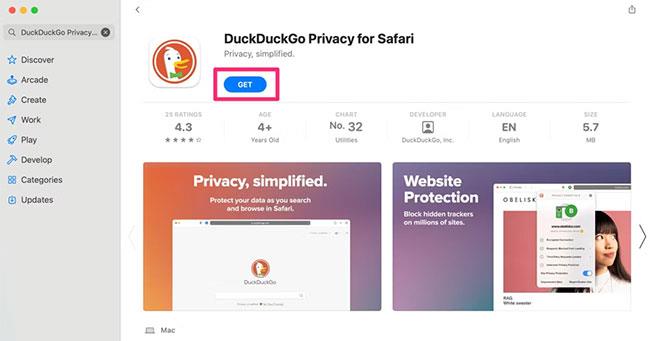
インストール後は、Safari ブラウザでDuckDuckGoプライバシーダッシュボードにアクセスできます。ここでは、訪問したウェブサイトのプライバシーグレードやその他の指標を確認できます。
プライバシー評価グレードはAからFまであり、Aは優れたプライバシー保護を示し、Fはプライバシー保護が不十分であることを示します。
DuckDuckGo Privacy Essentialsを使用することで、オンラインプライバシーを強化できます。他のブラウザにも優れたプライバシー機能がありますが、この拡張機能はさらに強化します。また、信頼できるVPNを使用することで、さらにオンライン安全を向上させることができます。
オンラインのプライバシーとセキュリティをさらに向上させるために、デバイスで信頼できる仮想プライベートネットワーク (VPN) を使用することを検討してください。
このガイドでは、Windows 10でデフォルトの電源プラン(バランス、高パフォーマンス、省電力)を復元する方法を詳しく解説します。
仮想化を有効にするには、まず BIOS に移動し、BIOS 設定内から仮想化を有効にする必要があります。仮想化を使用することで、BlueStacks 5 のパフォーマンスが大幅に向上します。
WiFi 接続に接続するときにドライバーが切断されるエラーを修正する方法を解説します。
DIR コマンドは、特定のフォルダーに含まれるすべてのファイルとサブフォルダーを一覧表示する強力なコマンド プロンプト コマンドです。 Windows での DIR コマンドの使用方法を詳しく見てみましょう。
ソフトウェアなしで Windows 10 アプリをバックアップし、データを保護する方法を説明します。
Windows のローカル グループ ポリシー エディターを使用して、通知履歴の削除やアカウントロックの設定を行う方法を説明します。
重要なリソースを簡単に監視及び管理できる<strong>IP監視</strong>ソフトウェアがあります。これらのツールは、ネットワーク、インターフェイス、アプリケーションのトラフィックをシームレスに確認、分析、管理します。
AxCrypt は、データの暗号化に特化した優れたソフトウェアであり、特にデータ セキュリティに優れています。
システムフォントのサイズを変更する方法は、Windows 10のユーザーにとって非常に便利です。
最近、Windows 10にアップデートした後、機内モードをオフにできない問題について多くのユーザーから苦情が寄せられています。この記事では、Windows 10で機内モードをオフにできない問題を解決する方法を説明します。








